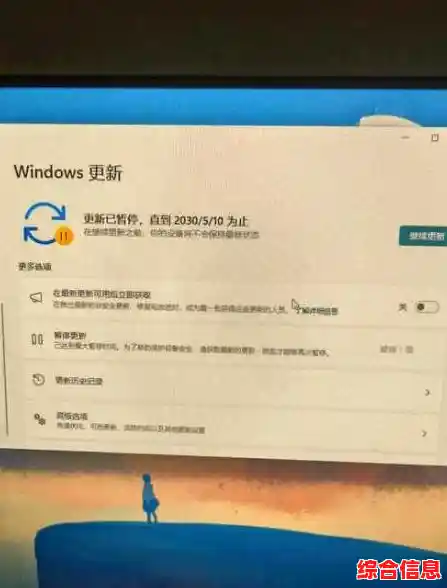朋友,你是不是也遇到了这种情况?本来用得好好的笔记本电脑,在升级了Windows 11或者安装了某个系统更新之后,突然就变得像老牛拉破车一样,反应迟钝,点一下图标要等半天,甚至有时候还会卡死不动,这种感觉确实非常恼火,仿佛新电脑一夜之间就“衰老”了,别急着责怪电脑,很多时候问题出在系统更新后的一些小冲突或者设置上,下面我们就来一起看看,有哪些简单又高效的方法可以帮你解决这个问题。
我们要做的是给系统来一次“重启大法”,这可不是开玩笑,这是最简单也最容易被忽略的一步,Windows更新后,系统可能需要一个彻底的重启来完成一些后台配置,请务必点击“开始”菜单,选择电源按钮,然后点击“重启”,而不是“关机”再手动开机,因为“关机”在Win10和Win11里默认是一种快速启动的休眠状态,只有“重启”才能彻底刷新系统进程,清除临时缓存,很多时候,仅仅是一次彻底的重启,卡顿问题就能得到显著的缓解。
如果重启之后问题依旧,那我们就要深入一点了,Windows系统用久了,或者更新过程中,会产生很多临时文件和垃圾数据,它们会拖慢系统速度,这时候,我们可以使用系统自带的磁盘清理工具,在开始菜单搜索“磁盘清理”,运行后选择你的系统盘(通常是C盘),然后点击“清理系统文件”,在列表里,你会看到“Windows更新清理”、“临时文件”等选项,把它们都勾选上,然后点击确定进行清理,这个操作能释放出大量的磁盘空间,有时能带来意想不到的速度提升。
我们需要检查一下是不是有什么程序在后台偷偷占用资源,同时按下Ctrl + Shift + Esc键,打开任务管理器,点击“更多详细信息”,然后点击“CPU”、“内存”和“磁盘”这几个标签页,看看是哪些进程占用率异常的高,如果发现有你不认识的程序或者Windows自身的某个进程持续占用过高,可以记下它的名字,然后去网上搜索一下它是什么,判断是否可以禁用或优化,很多时候,问题出在Windows搜索索引服务上,它会在更新后重新建立索引,导致硬盘占用率100%,你可以暂时忍耐等它完成,或者通过服务应用暂时禁用Windows Search服务(但这样会影响文件搜索速度)。
驱动程序是硬件和系统之间的桥梁,更新后出现兼容性问题是最常见的原因之一,特别是显卡驱动,如果兼容性不好,会导致显示卡顿、整体系统反应慢,你可以尝试访问你笔记本电脑品牌的官方网站(比如联想、戴尔、惠普等),在支持页面输入你的电脑型号,下载并安装最新的、专为你电脑型号认证过的显卡、芯片组等驱动程序,回退到旧版本的稳定驱动反而比最新的驱动更好,你可以在设备管理器里,找到显示适配器,右键点击你的显卡,选择“属性”,在“驱动程序”选项卡中尝试“回退驱动程序”。
Windows 11本身带有很多华丽的视觉效果,比如动画、透明效果等,这些都会消耗一定的系统资源,如果你的电脑配置不是特别高,关闭这些效果可以换来更流畅的体验,在开始菜单搜索“查看高级系统设置”,在“高级”选项卡下的“性能”区域,点击“设置”,你可以选择“调整为最佳性能”,这会关闭所有视觉效果,让界面变得朴实但极其流畅,或者,你也可以选择“自定义”,手动关闭一些你觉得华而不实的动画效果,比如窗口动画、淡入淡出效果等。
还有一个值得尝试的方法是运行Windows自带的系统维护工具,在开始菜单的搜索框里输入“命令提示符”或“Windows PowerShell”,然后一定要右键点击它,选择“以管理员身份运行”,在打开的黑色窗口里,依次输入以下两条命令,每输入一条就按一下回车键:
sfc /scannow
这条命令会扫描并尝试修复受损的Windows系统文件。
DISM /Online /Cleanup-Image /RestoreHealth
这条命令会检查并修复Windows镜像的健康状态。
让它们运行完成,这个过程可能需要一些时间,这能解决因系统文件损坏而导致的深层问题。
如果以上所有方法都尝试过后,卡顿问题依然非常严重,你可以考虑使用Windows的“重置此电脑”功能,这不同于重装系统,它会保留你的个人文件,但会重新安装Windows并移除所有你安装的应用程序,你可以在设置中找到“恢复”选项,里面就有“重置此电脑”的入口,这是一个比较彻底的解决方案,能解决绝大多数由软件冲突引起的问题,而且比完全重装系统要省事得多。
希望这些方法能帮助你解决Win11更新后的卡顿烦恼,让你的笔记本电脑重新恢复流畅,动手尝试一下,很多时候问题并没有想象中那么复杂。